Win10システムタスクバーを非表示にする方法は?多くの友人はこれを設定する方法をまだ知りません。以下を見てみましょう。
1. まず、デスクトップの「スタート」メニューを開きます。
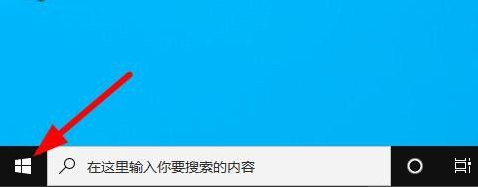
2.「設定」アプリケーションを開きます。

3. [個人用設定] を選択します。

#4. 画面左側の「タスクバー」を選択します。
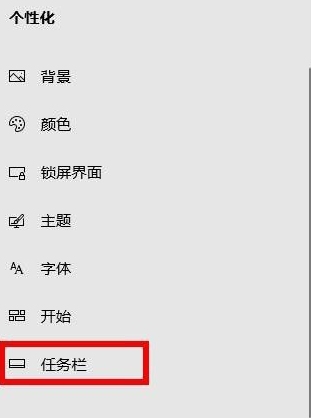
#5.「デスクトップ モードでタスクバーを自動的に非表示にする」を見つけて選択します。
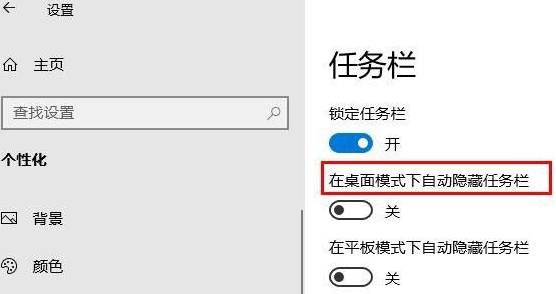
#6. スライダーを「オン」に切り替えます。この時点で、タスクバーは画面に表示されなくなります。タスクバーにアクセスする必要がある場合は、マウスポインタを画面の下部に移動するだけでタスクバーが開きます。
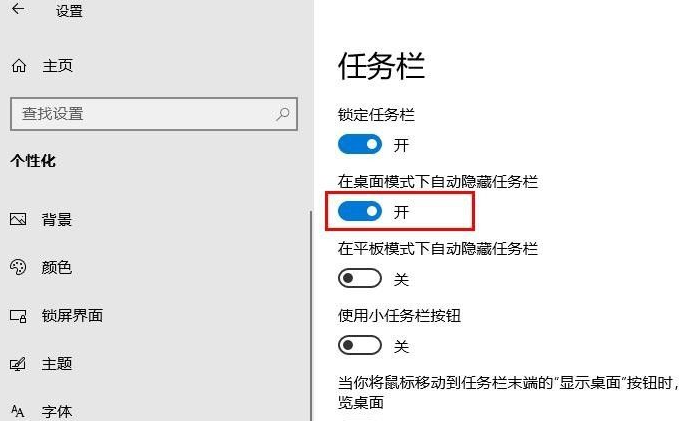
上記はwin10システムでタスクバーを非表示にする方法ですが、パソコンのタスクバーが邪魔だと感じたらこの方法を試してみてください。
以上がwin10システムでタスクバーを非表示にする方法の詳細内容です。詳細については、PHP 中国語 Web サイトの他の関連記事を参照してください。